[TOC]
# 制作安装Linux操作系统的启动U盘方法其实就这么简单
> 安装系统前,我们需要制作系统安装启动U盘(或者`DVD`,但已经很少使用DVD,所以不再介绍),通过启动U盘来帮助我们安装下载好的`Linux系统`。
> 接下来我们来介绍在`Windows`、`Linux`和`MacOS`三种系统下的制作启动U盘方法。
**准备条件:**
1. 已经下载到本地的Linux系统安装镜像ISO文件。
2. 一个`4GB`以上的U盘。
接下来我们来介绍在`Windows`、`Linux`和`MacOS`三种系统下的制作启动U盘方法。
## 在Windows上制作启动U盘
1. 下载 [Universal USB Installer](https://www.pendrivelinux.com/universal-usb-installer-easy-as-1-2-3/) (GPLv2)。
2. 运行程序,您会看到桌面上弹出一个小小的应用窗口。
3. 选择 Linux 发行版 "openSUSE"。
4. 选择已经下载好的操作系统镜像 (*.iso 文件)。
5. 选择要写入的U盘。
6. 点击 "Create" 按钮。
该写入过程会持续一段时间,具体也取决于镜像大小,以及您的设备的性能。
制作完成!
软件截图: 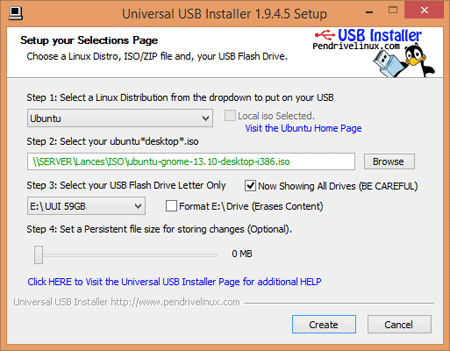
## 在Linux、Windows或MacOS系统上制作启动U盘
> 由于`UNetbootin`工具是跨平台的,所以可以选择适合自己平台的版本即可。
1. 下载[UNetbootin(支持`Windows`、`Linux`和`MacOS`)](https://unetbootin.github.io/)工具。
2. 运行程序。
3. 创建操作选择 "Diskimage" 。
4. 文件类型选择 "ISO" 。
5. 选择下载好的 *.iso 文件。
6. 设备类型选择 "USB Drive"。
7. 选择您的U盘对应的设备名称。
8. 点击 "OK"。
该写入过程会持续一段时间,具体还是取决于镜像大小,以及您的设备的性能。
制作完成!
软件截图 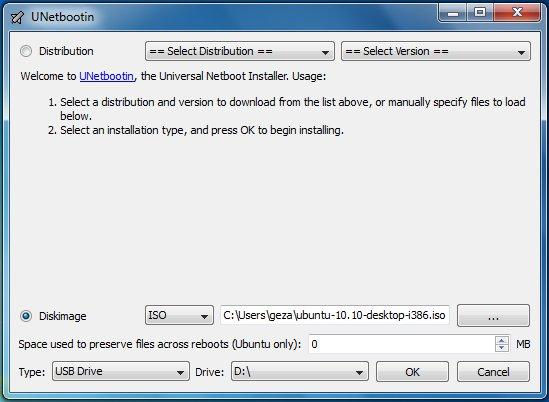
## 其他制作启动U盘的命令介绍
- `etcher` : 跨平台,支持`Windows`、`Linux`和`MacOS`。 [下载地址](https://www.balena.io/etcher/)
- `imagewriter`: `openSUSE`系统工具。
- `universal-usb-installer`: 仅支持`Windows`平台。 [下载地址](https://www.pendrivelinux.com/universal-usb-installer-easy-as-1-2-3/)
- `rufus`: 支持Windows平台。 [下载地址](https://rufus.ie/)
- `dd`命令行: `sudo dd bs=4M if=/path/to/linux.iso of=/dev/sd[drive letter] status=progress oflag=sync`
## 使用fdisk命令创建可启动U盘
```
$ sudo fdisk /dev/sdX
o - create a new empty DOS partition table
n - add a new partition
Enter - accept default partition type primary
Enter - accept default partition number 1
Enter - accept default first sector 2048
Enter - accept default last sector
t - change partition type
c - select W95 FAT32 (LBA)
a - set bootable flag for partition 1
w - write changes to disk
### 如果系统镜像大小超过4GB,需要使用ntfs或者exfat文件系统类型才可以写入系统镜像文件
$ sudo mkfs.ntfs /dev/sdX1
```
## 总结
制作`启动U盘`方法很简单,通过介绍的软件工具就可以在几分钟内完成,自己可以动手尝试制作一个`启动U盘`试试吧。
- 前言
- 第一章 开始吧
- 1.0 选择适合你的Linux发行版
- 1.1 开始制作启动U盘
- 1.2 安装你的第一个Linux操作系统
- 1.3 安装Linux系统后要做的事情
- 1.4 什么是root用户
- 1.5 Linux下使用终端执行Shell命令
- 1.6 Linux软件安装方法介绍
- 1.7 Linux常用软件推荐
- *安装Manjaro发行版系统
- *安装Manjaro后要做的配置工作
- Flatpak安装软件方法
- 为什么Linux系统普及成都落后于Windows和MacOS?
- 第二章 Linux上的基础命令
- 2.0 环境变量及配置相关命令
- 2.1 文件及目录操作相关命令
- 2.2 文本处理相关命令
- 2.3 进程任务管理相关命令
- 2.4 用户管理相关命令
- 第三章 开发环境的部署
- 3.0 学习Shell编程
- 3.1 环境变量配置实例_如何配置JDK环境
- Python编程环境
- C语言编程环境
- 第四章 深入理解Linux系统
- 关于Linux不得不说的CopyLeft
